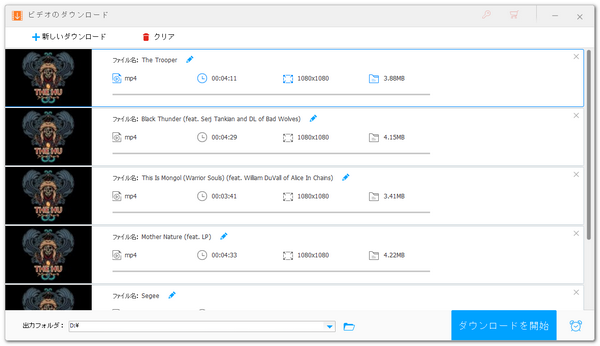
YouTube Musicのアルバム内の楽曲を一括でダウンロードし、自分が普段使っている音楽プレイヤーに入れてオフラインで聞きたい、もしくはUSBメモリやSDカード等に入れて車などで聞きたいと思いませんか?
ここではWindowsパソコンでYouTube Musicからアルバム内の楽曲を一括でダウンロードする方法をご紹介します。また、ダウンロードした楽曲をMP3など一般的音楽形式に変換する方法もあわせてご説明しますので、ぜひ読んでみてください。
WonderFox HD Video Converter Factory ProというWindows用の多機能動画変換ソフトではURLを解析してYouTubeを含む1000以上のサイトから超高速で動画をダウンロードできるだけでなく、動画の音源のみをダウンロードして音楽ファイルとして保存することもできます。そしてYouTubeの再生リストやチャンネル、もしくはYouTube MusicのアルバムのURLを解析して中の動画を一括でダウンロードすることも可能です。
音源のみをダウンロードする場合はM4AまたはWebM形式の音声ファイルが出力され、一括でダウンロードする場合はMP4またはWebM形式の動画ファイルが保存されますが、WonderFox HD Video Converter Factory Proの「変換」機能を利用すれば、複数の音声または動画ファイルを一括でMP3形式の音楽ファイルに変換することができます。これで任意のデバイスで音楽を自由に楽しむことができます。また、必要あれば、複数の音楽を一つにファイルに結合したり、長い音楽を複数のファイルに分割したり、音楽から不要な部分をカットしたり、音量など音声パラメータを調整したりすることもできます。
YouTubeなどから楽曲をダウンロードできるほか、このソフトの「録画」機能を利用してパソコンで再生中の音楽を録音し、高音質のWAVまたはMP3、AAC、AC3ファイルに保存することもできます。
ここではWonderFox HD Video Converter Factory Proを使ってYouTube Musicからアルバム内の楽曲を一括でダウンロードする手順を説明します。ご興味あれば、下のボタンをクリックしてソフトをインストールし、無料トライアルをお試しください。
1YouTube Musicにアクセスし、ダウンロードしたいアルバムのURLをコピーします。
2ソフトを実行し、「ダウンロード」機能を開きます。
3「新しいダウンロード」>>「貼り付けと分析」をクリックし、コピーしたURLの解析を行います。
4解析が終わったら、アルバム内全ての楽曲がリストアップされますので、ダウンロードしたくない楽曲がある場合はその前のチェックを外せばいいです。下の「Ok」をクリックし、ダウンロードタスクを作成します。
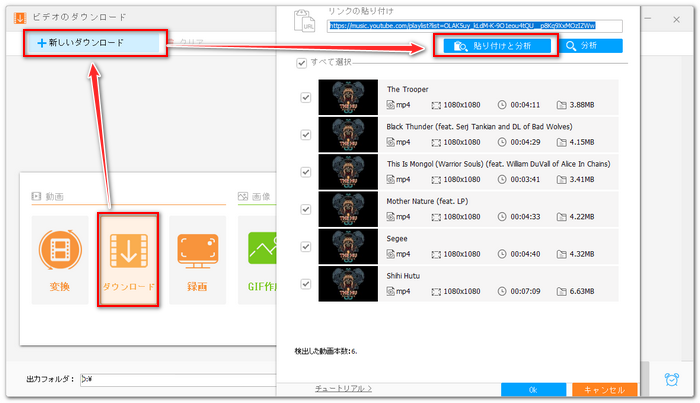
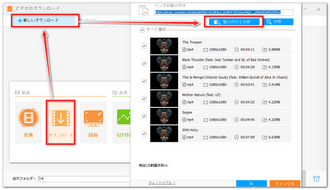
5「出力フォルダ」欄の「▼」アイコンをクリックして保存先を設定してから、「ダウンロードを開始」ボタンをクリックし、YouTube Musicからアルバム内の楽曲を一括でダウンロードします。
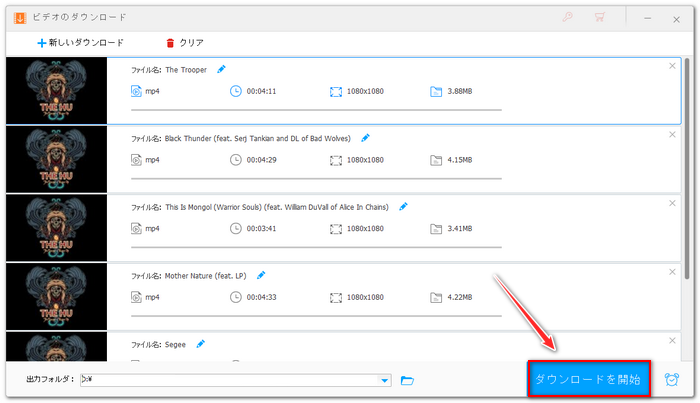
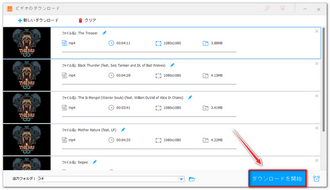
* ご注意:無断で著作権があるコンテンツをダウンロードして使用することは法律に触れる可能性があります。上記で紹介したYouTube Musicからアルバムのダウンロード方法に関して全てのご利用は自己責任でお願いします。
YouTube MusicからアルバムのURLを解析した場合は、全ての楽曲は動画ファイルとしてダウンロードされますので、次にWonderFox HD Video Converter Factory Proの「変換」機能を利用してダウンロードした楽曲をまとめてMP3ファイルに変換する手順を説明します。もちろん、WAVやFLACなどほかの音楽形式にも変換可能です。
1ソフトのメイン画面に戻って「変換」機能を開きます。
2「ファイル追加」をクリックし、先ダウンロードした楽曲を選択して一括でインポートします。
3画面右側の形式アイコンをクリックして出力形式リストを開き、「音楽」カテゴリからMP3を選択します。
4音楽のチャンネル、サンプリングレート、ビットレート、音量を調整したい場合は「パラメータ設定」をクリックしてください。
5「▼」アイコンをクリックして出力先を設定してから「変換」ボタンをクリックし、YouTube Musicのアルバムからダウンロードした楽曲を一括でMP3に変換します。
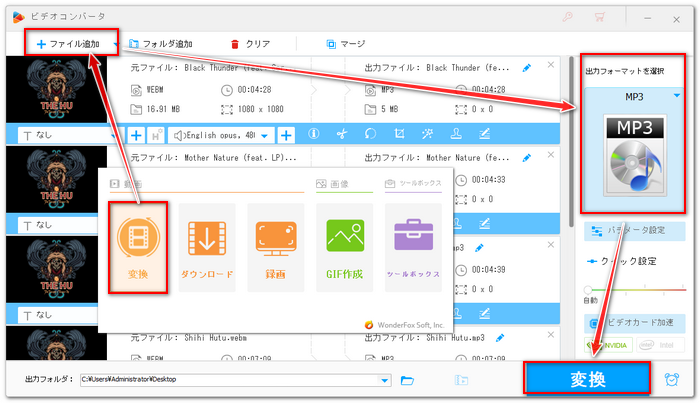
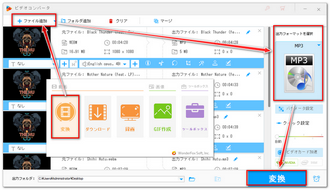
以上、YouTube Musicからアルバム内の楽曲を一括でダウンロードし、MP3に変換する方法を紹介させて頂きました。ご参考になれたら幸いです。
WonderFox HD Video Converter Factory ProではURLを解析してYouTubeなど1000以上のサイトから音楽をダウンロードしたり、Amazon MusicやApple Musicなどサブスク音楽を録音したりできます。そして音楽の変換・編集、動画から音楽を抽出、音楽を動画に入れるなども手軽にできます。さっそく下のボタンをクリックしてソフトをインストールし、無料で体験してみましょう!
利用規約 | プライバシーポリシー | ライセンスポリシー | Copyright © 2009-2025 WonderFox Soft, Inc. All Rights Reserved.